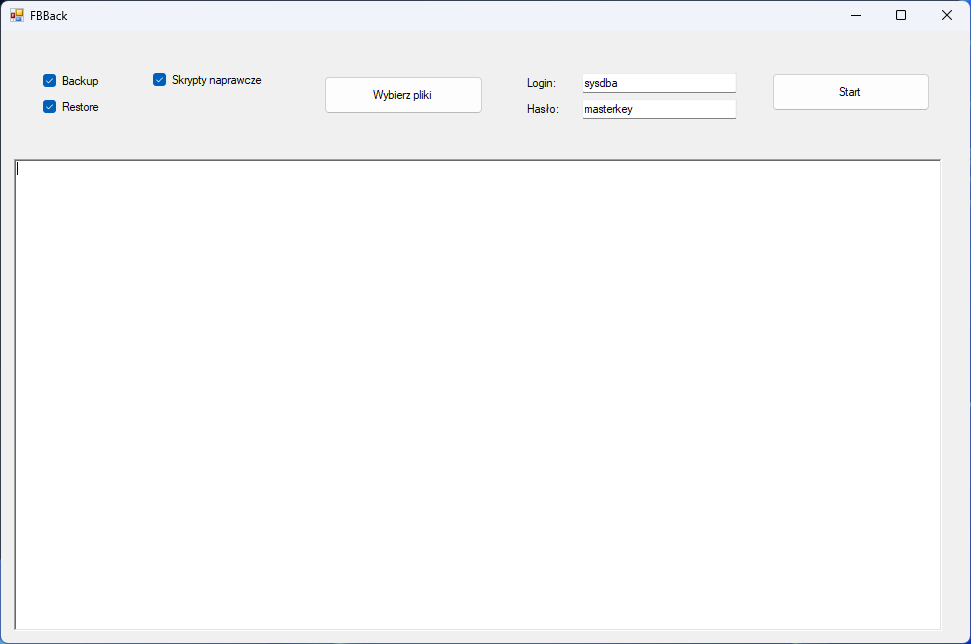Migracja Firebird 2.5 do wersji Firebird 3: Różnice pomiędzy wersjami
Przejdź do nawigacji
Przejdź do wyszukiwania
| Linia 9: | Linia 9: | ||
#Uruchamiamy aplikacje 'FBBack.exe' | #Uruchamiamy aplikacje 'FBBack.exe' | ||
#Backup (kopia zapasowa) - na komputerze z ''Firebird 2.5 | #Backup (kopia zapasowa) - na komputerze z ''Firebird 2.5'': | ||
##Zaznaczamy 'Backup' oraz 'Skrypty naprawcze' | ##Zaznaczamy 'Backup' oraz 'Skrypty naprawcze' | ||
##Przyciskiem 'Wybierz pliki' wskazujemy pliki baz danych (bazy zalecamy przenieść do katalogu z aplikacją 'fbback'; można zaznaczyć wiele baz) | ##Przyciskiem 'Wybierz pliki' wskazujemy pliki baz danych (bazy zalecamy przenieść do katalogu z aplikacją 'fbback'; można zaznaczyć wiele baz) | ||
Wersja z 07:55, 22 maj 2023
Wersja trzecia Firebirda wprowadza nową strukturę baz danych i tylko tę obsługuje. Oznacza to, że bazy utworzone poprzednimi wersjami stały się dla wersji trzeciej nieczytelne. W związku z tym, aby przenieść bazę danych z poprzednich wersji należy najpierw utworzyć jej kopię zapasową, a następnie odtworzyć ją z tej kopii używając programów narzędziowych z wersji 3.
FBBack to narzędzie ułatwiające proces migracji baz danych z Firebird 2.5 do wersji Firebird 3.
groszek.pl > zakładka Pobieranie > katalog zz_dodatki > info-sys_fb25to30.zip groszek.pl > info-sys_fb25to30.zip
Proces migracji
Do przeprowadzenia migracji wymagany jest serwer Firebird w wersji 2.5.9
- Uruchamiamy aplikacje 'FBBack.exe'
- Backup (kopia zapasowa) - na komputerze z Firebird 2.5:
- Zaznaczamy 'Backup' oraz 'Skrypty naprawcze'
- Przyciskiem 'Wybierz pliki' wskazujemy pliki baz danych (bazy zalecamy przenieść do katalogu z aplikacją 'fbback'; można zaznaczyć wiele baz)
- W polach 'Login' oraz 'Hasło' wprowadzamy dane logowania użytkownika baz danych
- Przyciskiem 'Start' rozpoczynamy procedurę tworzenia kopii zapasowej - kopia zostanie utworzona w tej samej lokalizacji
- Restore (odtworzenie z kopii zapasowej) - po odinstalowaniu Firebird 2.5 i zainstalowaniu Firebird 3 (zalecamy instalacje wersji 3.0.10)
- W aplikacji 'FBBack.exe' zaznaczamy 'Restore'
- Przyciskiem 'Wybierz pliki' wskazujemy pliki z kopią baz danych
- W polach 'Login' oraz 'Hasło' wprowadzamy dane logowania użytkownika baz danych
- Przyciskiem 'Start' rozpoczynamy procedurę odtworzenia - docelowe pliki bazy danych zostaną utworzone w tej samej lokalizacji